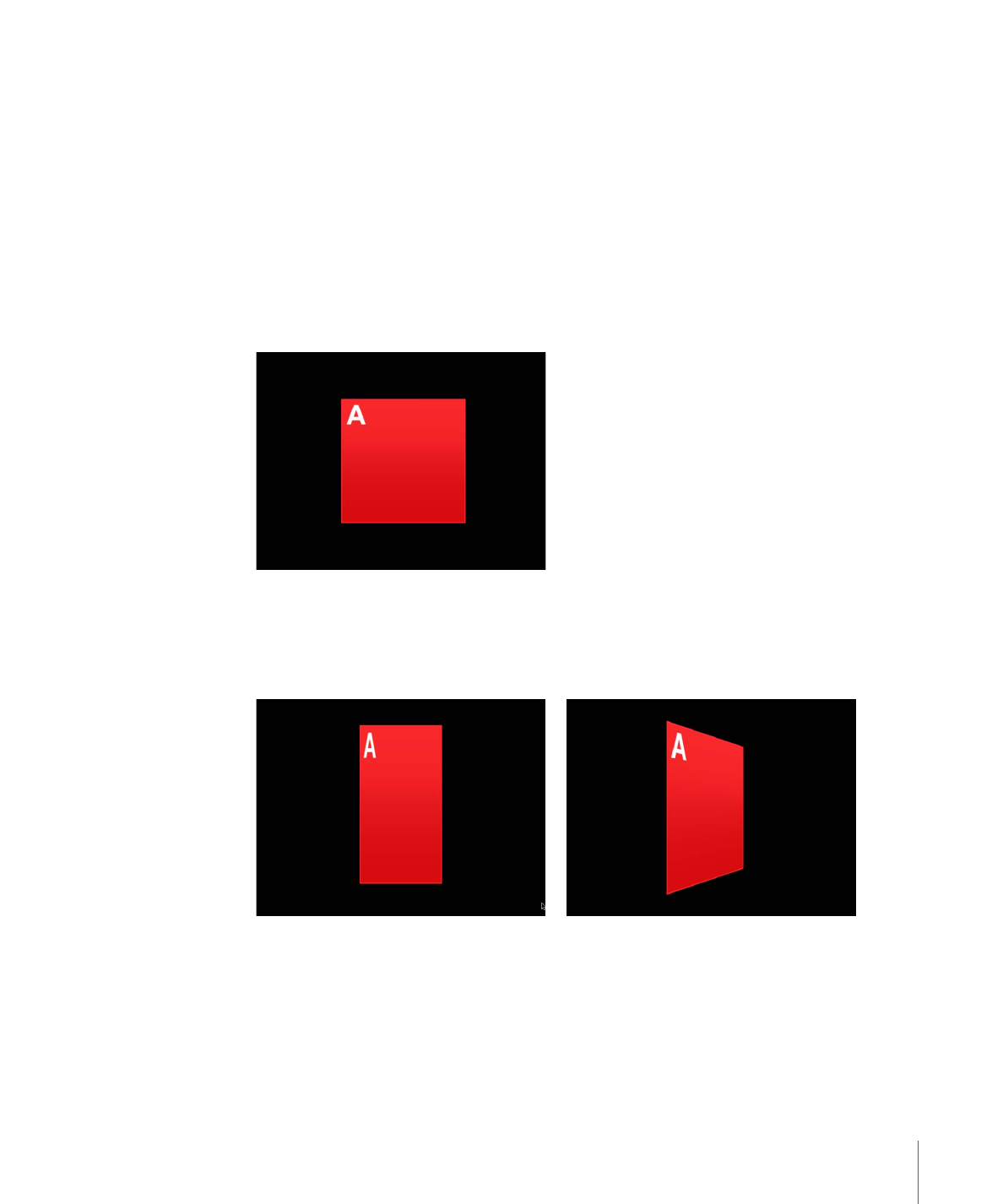
视图
共有几种
视图布局,每种布局都包含一组视口。每种视口均从摄像机视角显示场
景。参考摄像机视图具有特定的默认位置和方位。
参考摄像机共有两种类型:
• 正交
• 透视
正交摄像机通过直视其中一根世界轴来查看场景:X、Y 或 Z 轴。默认的正交摄像
机不会显示在“层”列表、时间线或“画布”中。“前”摄像机和“后”摄像机可直视 Z 轴。
“上”摄像机和“下”摄像机可直视 Y 轴。“左”摄像机和“右”摄像机可直视 X 轴。
Orthogonal camera view with no rotation
正交摄像机不会显示透视效果。与真实摄像机一样,透视摄像机和您添加到项目中
的场景摄像机会使视图变形。
Object rotated in orthogonal camera view
Object rotated in perspective camera view
若要访问摄像机视图和摄像机控制,请将场景摄像机添加到项目中。
若要将场景摄像机添加到 Motion 项目中
1
选取“对象”>“新建摄像机”(或按 Command-Option-C 键)。
1115
第 21 章
3D 合成
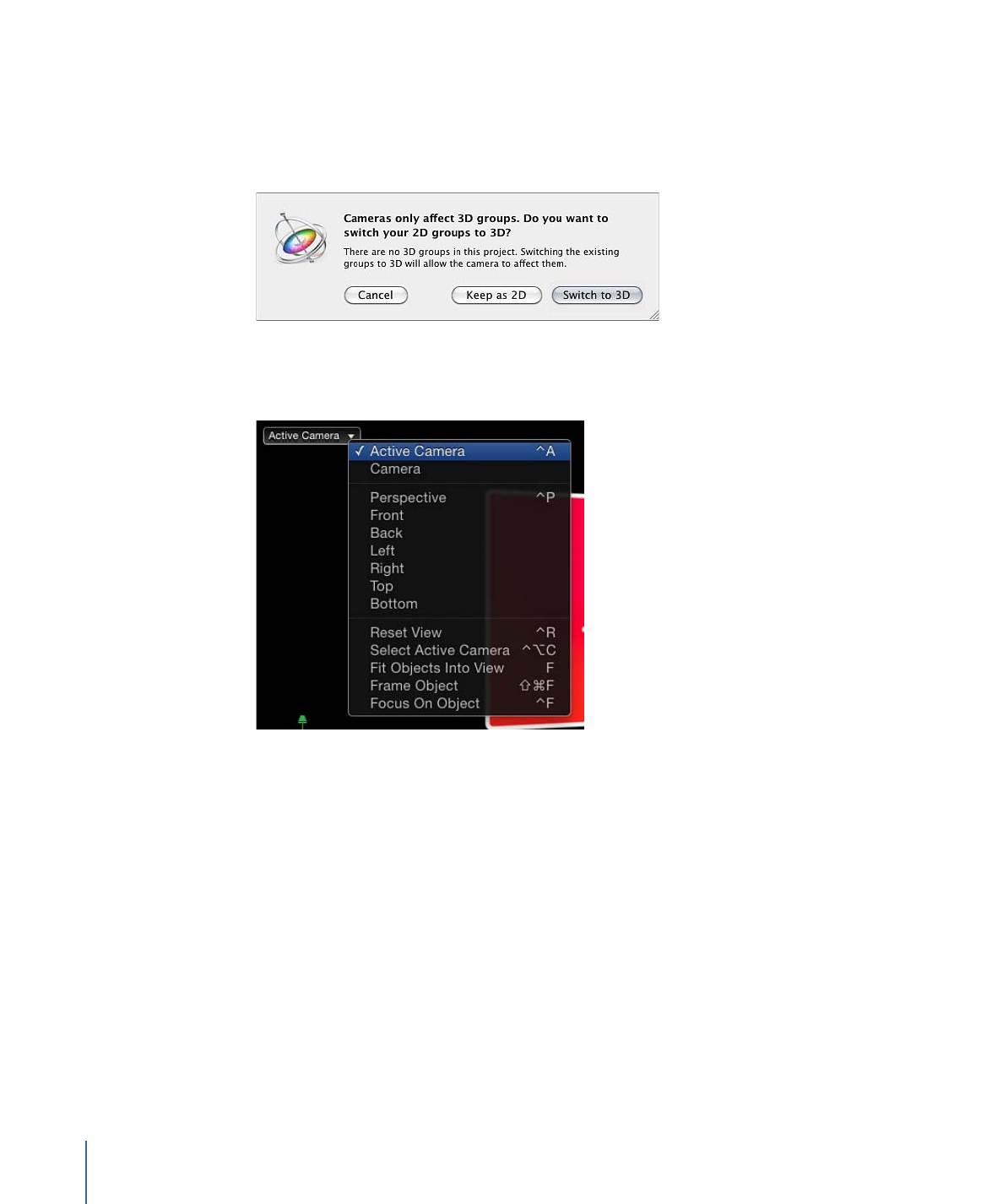
摄像机对象会添加到“层”列表、时间线和“画布”(在其中由一个线框图标表示)。
工具栏中的 3D 变换工具会变为活跃状态,“摄像机”HUD 会显示(如果不可见,请
按 F7 键),同时检查器中的“摄像机”面板会变为可用。
如果您将摄像机添加到不包含任何现有 3D 群组的项目中,则会出现以下对话框:
2
点按“保留为 2D”或“切换至 3D”。
将摄像机添加到项目后,“画布”左上角的“摄像机”菜单会变为可用。
1116
第 21 章
3D 合成